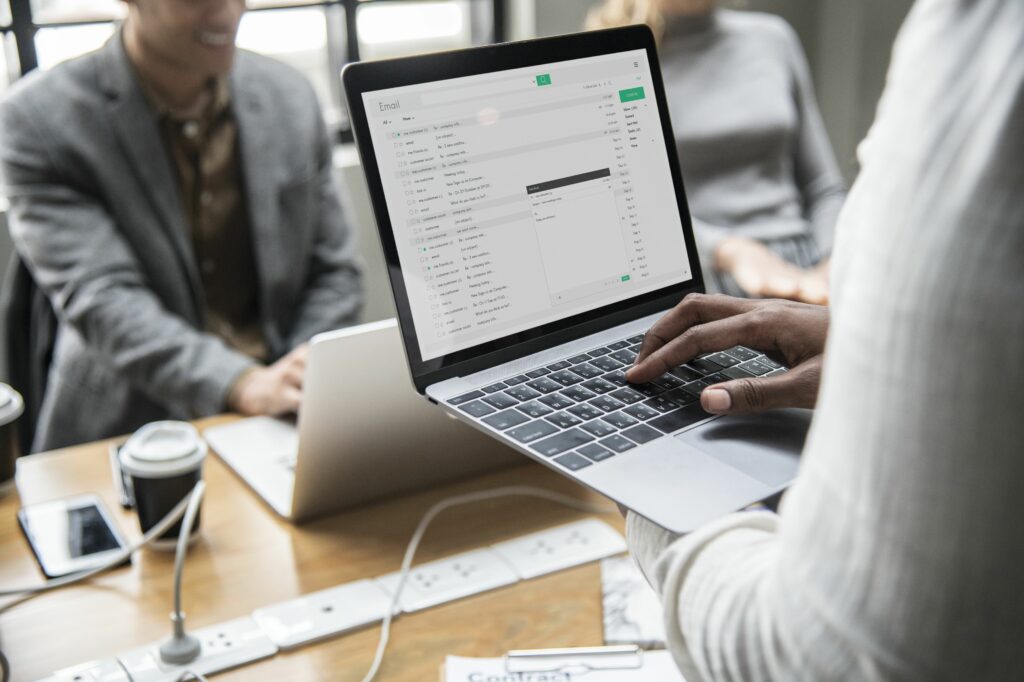
Gmail v desktopovém e -mailovém programu je fantastický. Můžete vidět všechny štítky a poštu a můžete také prohledávat archivy – jakmile si e -mailový klient stáhne všech 10 GB pošty a poté některé v Všechna pošta nezapomeňte na duplikáty ve všech složkách štítků. Přejete si, abyste mohli dostávat nejnovější poštu, přesouvat a označovat zprávy, prohlížet všechny složky a přitom se nemuseli vypořádávat se stovkami tisíc e -mailů na ploše, když je archiv Gmailu pouze na kartě prohlížeče? Gmail nabízí způsob, jak omezit počet zpráv, které zobrazuje vašemu e -mailovému programu v každé složce. Díky tomu může být synchronizace rychlejší a vaše e -maily na ploše štíhlejší, zatímco je veškerá nejnovější pošta stále k dispozici.
Vylepšete Gmail IMAP omezením e -mailu
Chcete -li omezit počet zpráv viditelných pro každou složku v Gmailu, aby váš e -mailový program měl méně stahování, ukládání do mezipaměti a synchronizace:
-
Vybrat Nastavení Ozubené kolo v pravém horním rohu Gmailu.
-
Vybrat Zobrazit všechna nastavení z nabídky, která se objeví.

-
Jděte na Přesměrování a POP/IMAP tab.
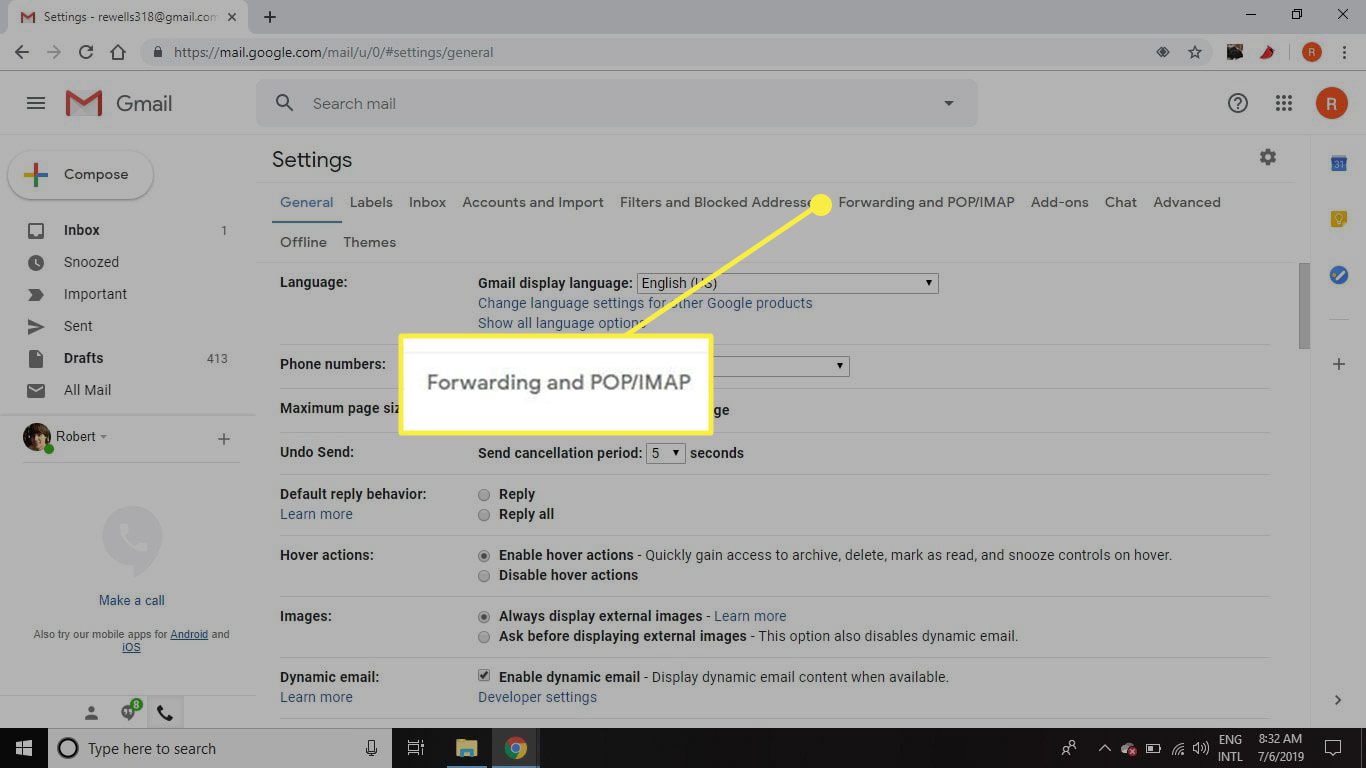
-
Ujisti se Omezte složky IMAP tak, aby neobsahovaly více než tento počet zpráv je vybrána pod Omezení velikosti složky.
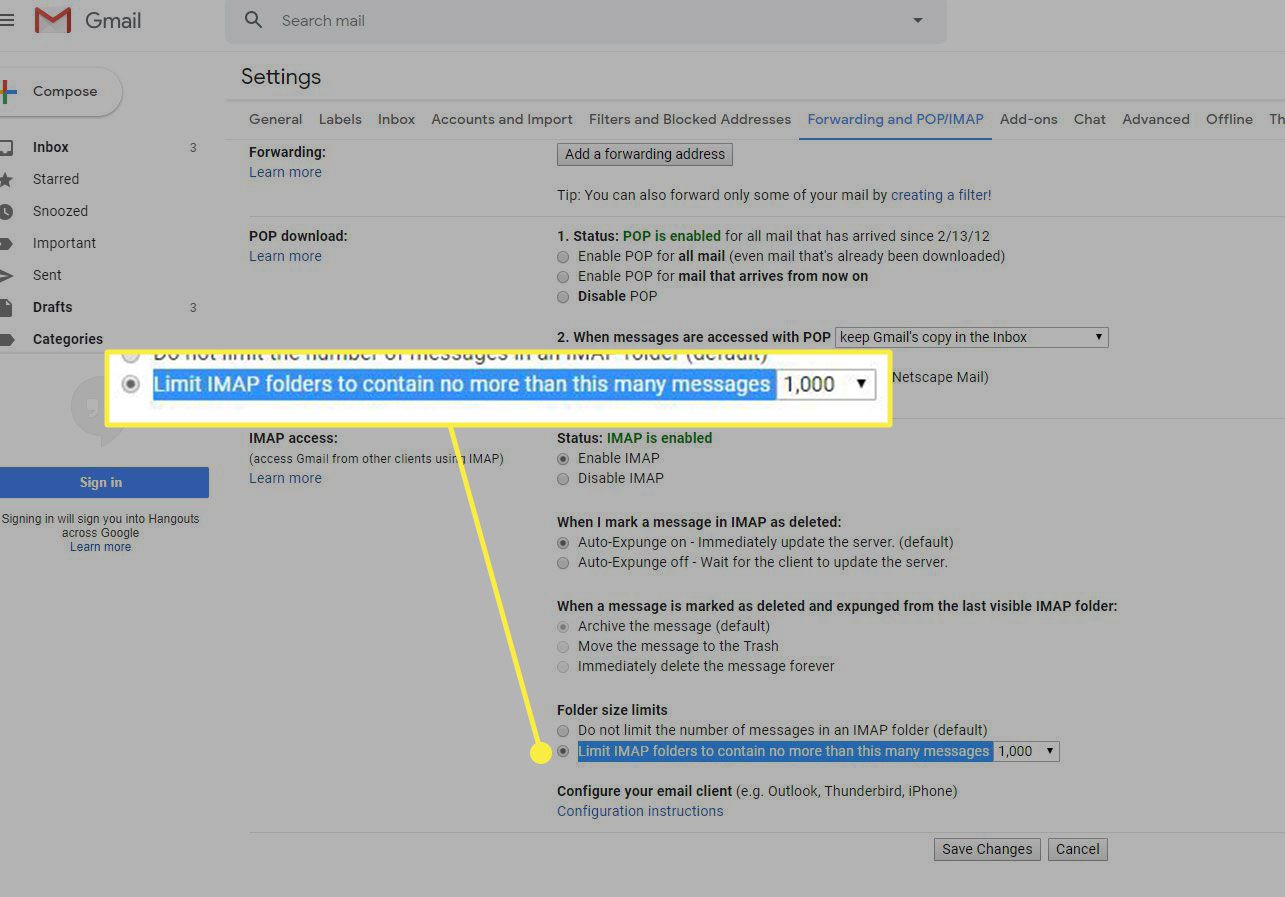
-
Vyberte požadovaný počet zpráv, které chcete zobrazit v e -mailových programech; Gmail vybere nejnovější 1 000, 2 000, 5 000 nebo 10 000 zpráv, podle vašeho výběru.
-
Vybrat Uložit změny.
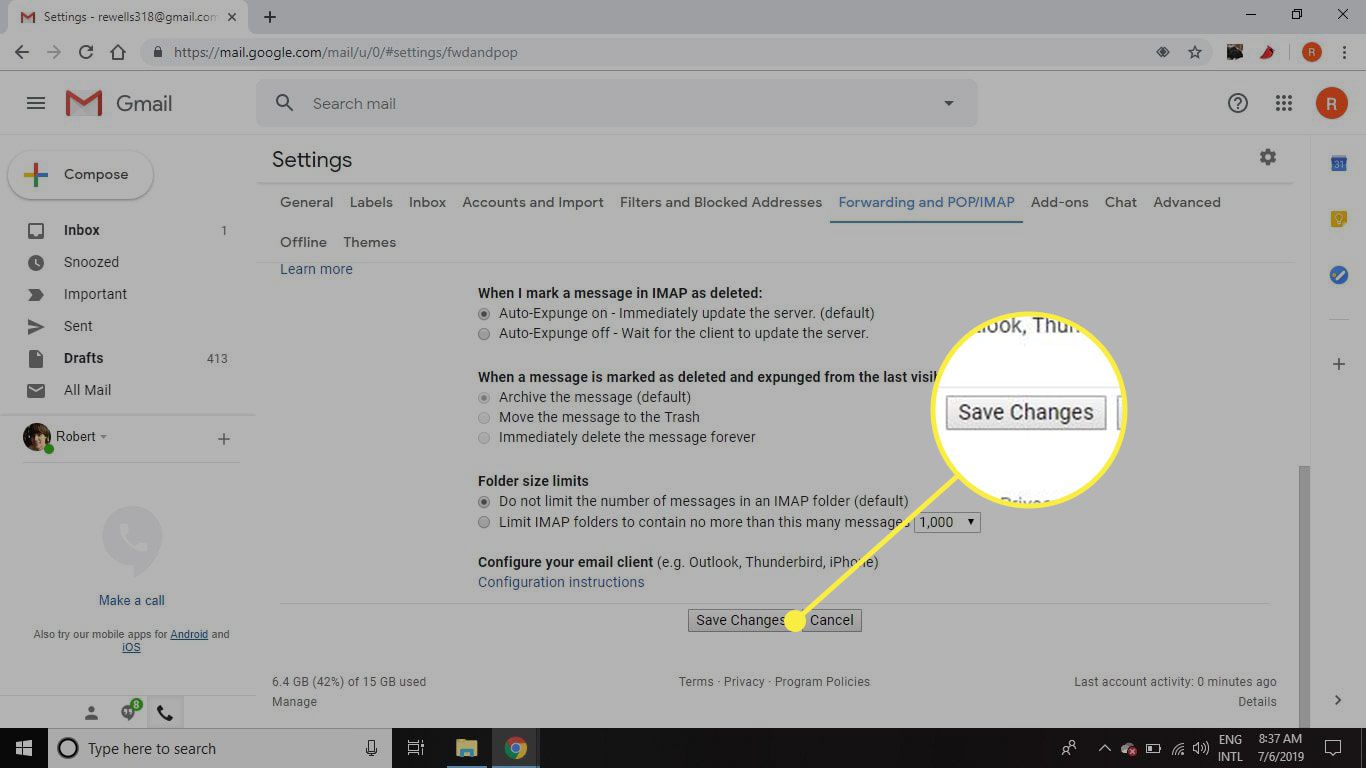
Urychlete Gmail skrytím složek a štítků
Můžete také určit štítky a složky, které váš e -mailový program vidí. Jak zabránit přístupu IMAP ke složce nebo štítku Gmailu:
-
Vybrat Nastavení Ozubené kolo v pravém horním rohu Gmailu.
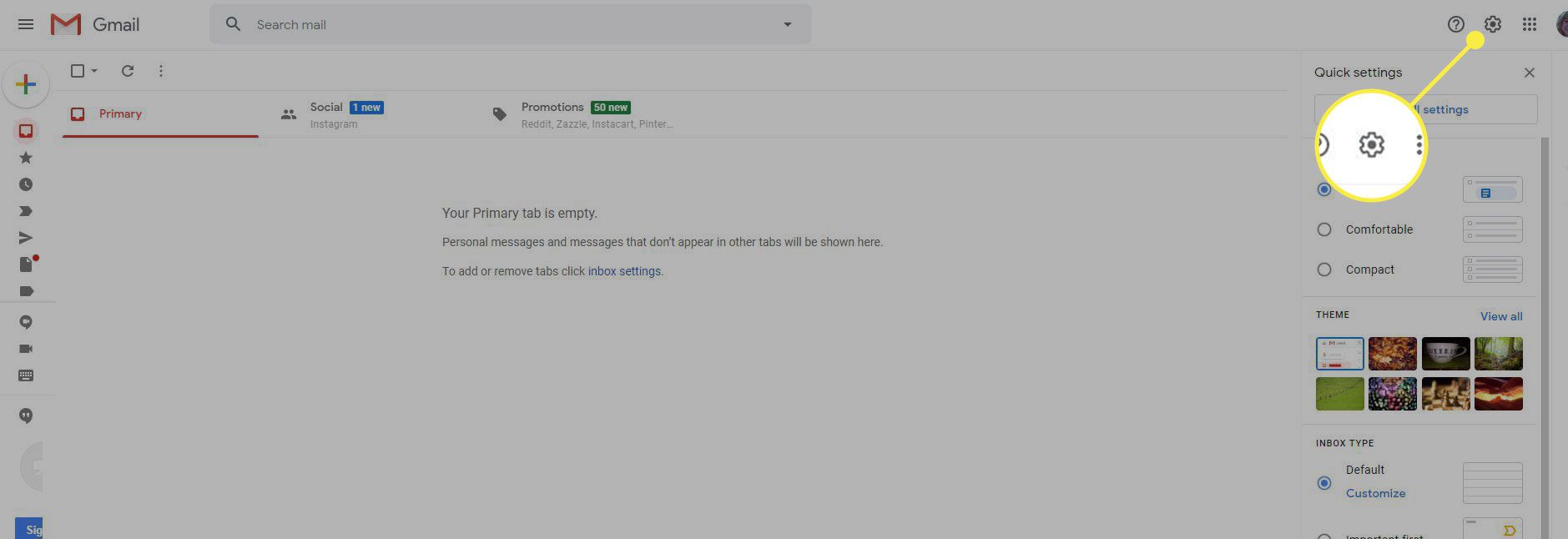
-
Vybrat Zobrazit všechna nastavení ze zobrazené nabídky.

-
Vybrat Štítky kartu v horní části okna.
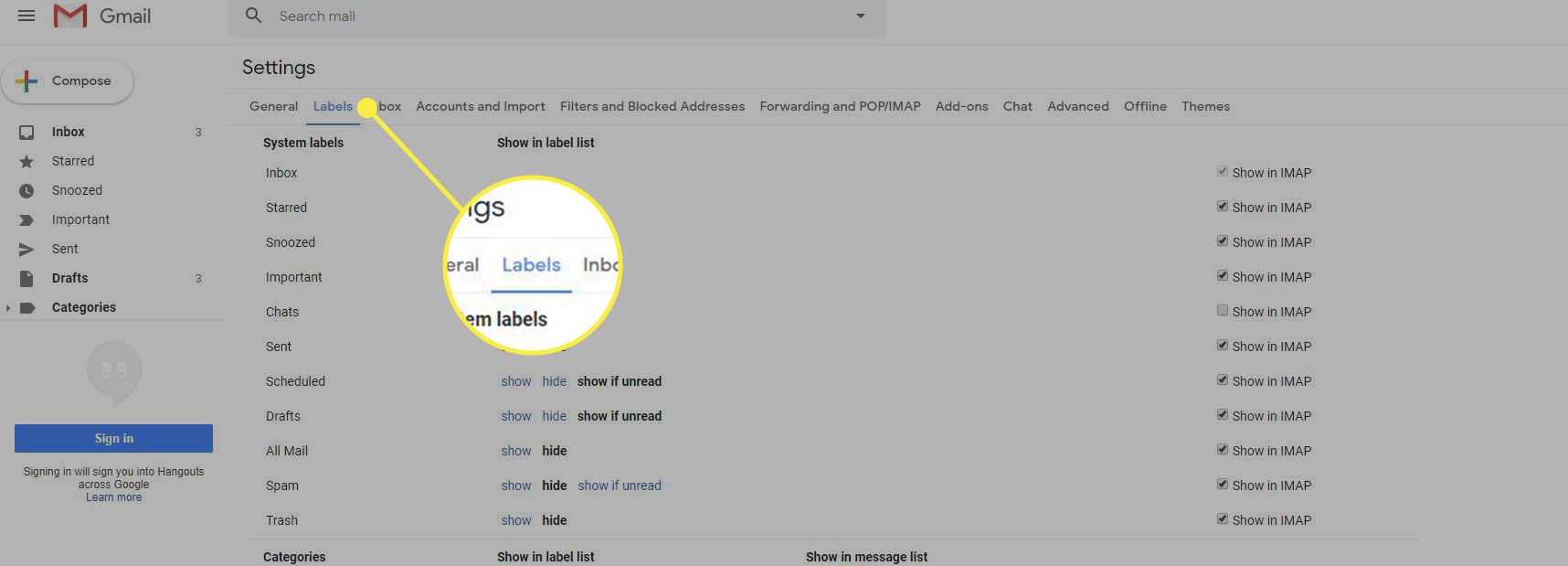
-
Ujistit se, že Zobrazit v IMAP není zaškrtnuto pro štítky nebo složky, které chcete skrýt z vašeho Gmailu.
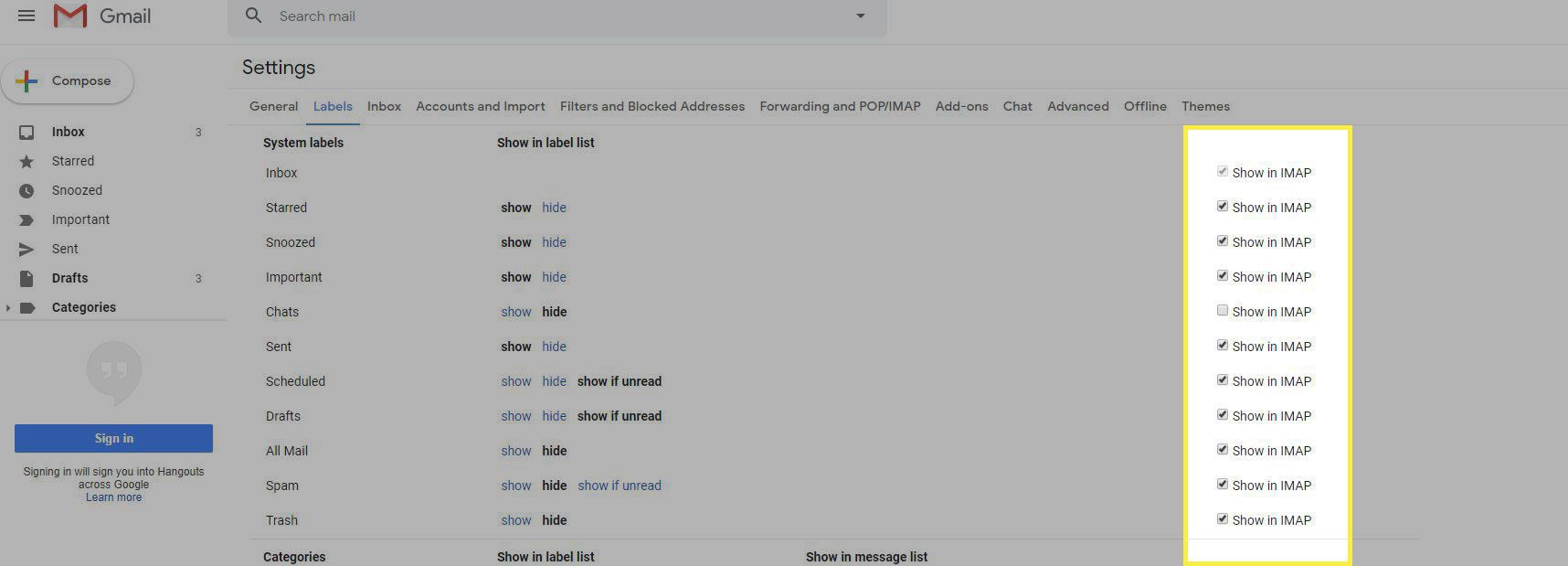
U některých štítků je další možnost vybrat Zobrazit, pokud není přečteno.